Ако твоят Използването на диска остава на 100% при стартиране, но нищо не работи , можете да следвате тези съвети, за да отстраните проблема. Тъй като прави вашия компютър по-бавен от обикновено, трябва да предприемате всяка стъпка предпазливо. Независимо дали получавате този проблем на Windows 11, Windows 10 или друга версия, можете да следвате същия набор от решения, за да отстраните този проблем.

Дискът остана на 100 процента при стартиране, но нищо не работи
Ако дискът е блокиран на 100% при стартиране, но все още не работят програми на вашия компютър с Windows 11/10, следвайте тези решения:
- Премахване на стартиращи програми
- Изключете всички външни устройства
- Временно поставете на пауза Windows Update
- Изключете временно услугата Print Spooler
- Стартирайте CHKDSK
- Актуализиране на драйвери на устройства
- Стартирайте Проверка на системни файлове
За да научите повече за тези съвети и трикове, продължете да четете.
windows 10 съвети трикове
1] Премахване на стартиращи програми
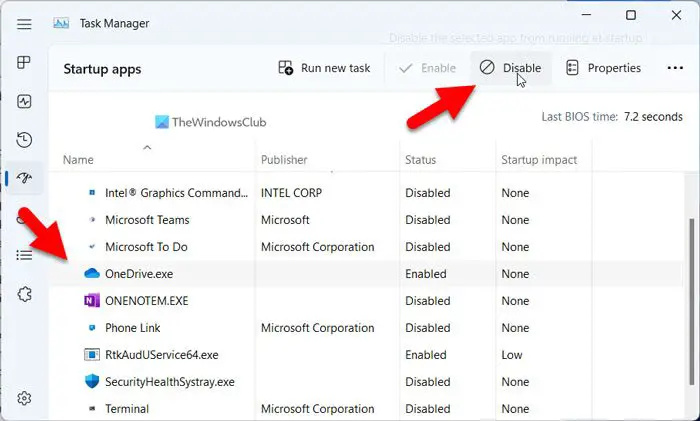
Това е първото нещо, което трябва да направите, когато използването на вашия диск остане на 100%. Понякога някои хора забравят често да проверяват списъка с стартиращи приложения. Ако това се случи и на вас, може да срещнете същия проблем. Тъй като стартиращите приложения консумират много памет и други ресурси на процесора, вие трябва премахнете или забранете стартиращи програми за да намали използването на диска под 100%.
За да премахнете приложения от стартиране, изпълнете следните стъпки:
- Натиснете Ctrl+Shift+Esc за да отворите диспечера на задачите.
- Преминете към Приложения за стартиране раздел.
- Намерете активираните приложения и ги изберете.
- Кликнете върху Деактивиране бутон.
2] Изключете всички външни устройства
Понякога може да включите външен твърд диск, принтер, аудио устройство, мобилния си телефон и т.н. към компютъра си и да ги оставите. Когато рестартирате компютъра си, системата ви трябва да стартира всички процеси и услуги, за да ги направи отново полезни за вас. Ето как компютърът ви изразходва толкова много дисково пространство. Това е причината, поради която се препоръчва да изключите всички външни устройства и да проверите дали това решава проблема или не.
3] Временно поставете на пауза Windows Update
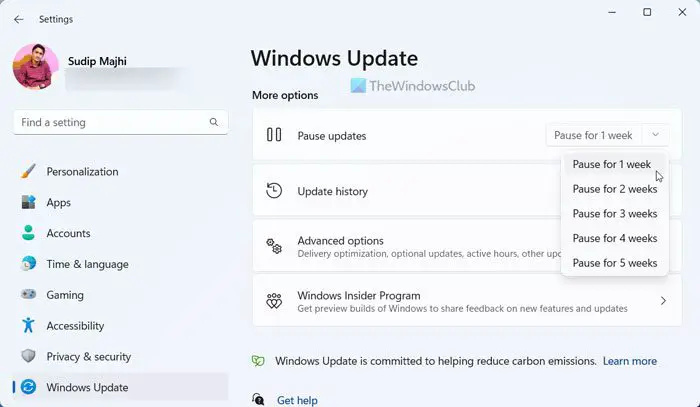
Когато стартирате компютъра си, Windows Update започва автоматично да проверява за налични актуализации във фонов режим. Ето защо тази конкретна услуга или функционалност изисква известно количество CPU ресурси, включително дисково пространство. Можеш Поставете на пауза Windows Update временно и проверете дали изчезва проблема ви или не.
деблокиране на YouTube видеоклипове
4] Временно изключете услугата Print Spooler
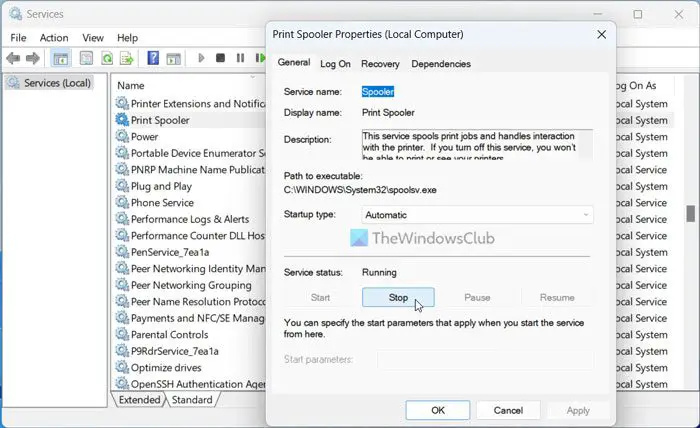
Услугата Print Spooler е от съществено значение за всички потребители на принтери. Тази вградена услуга съхранява главно данни или чакащи задания за печат. Дори ако изключите компютъра си, това не премахва съхранените данни. Ето защо се нуждае от малко дисково пространство, за да съхранява вашите данни. Да се изключете услугата Print Spooler в Windows 11/10 , следвайте това подробно ръководство.
възстановяване на системата не работи windows 7
Прочети: Коригирайте 100% диск, високо използване на процесора, паметта или мощността в Windows
5] Стартирайте CHKDSK
Понякога този проблем може да възникне поради грешка на вашия диск. Най-добрият начин за разрешаване на такива дискови грешки е чрез с помощта на инструмента CHKDSK .
В случай, че не знаете, това е вградена помощна програма, която разпознава и поправя автоматично често срещаните грешки на диска. Без значение дали сте инсталирали един или повече от един HDD или SSD, можете да стартирате тази помощна програма на вашия твърд диск. За ваша информация можете да стартирате този инструмент от командния ред, както и да използвате опцията GUI.
6] Актуализиране на драйвери на устройства
Повредените драйвери могат да причинят този проблем, следователно актуализирайте драйверите на вашето устройство и виж.
Outlook продължава да иска парола за Office 365
7] Стартирайте Проверка на системни файлове
Стартирайте Проверка на системни файлове за замяна на потенциално повредени системни файлове, които може да причиняват този проблем
Прочети: Случайни пикове в използването на диска в Windows
Защо дискът ми е на 100%, когато нищо не е отворено?
Може да има няколко причини, поради които дискът ви е заседнал на 100%, дори когато нищо не е отворено на компютъра ви. Основната причина, поради която възниква този проблем, са ненужните приложения, назначени да се изпълняват при стартиране. Втората причина може да са включени външни устройства, като външни твърди дискове, принтери, аудио устройства и т.н. Windows често изпълнява някои услуги и процеси във фонов режим, за да може тези устройства да работят гладко. Тези Услугите на Windows могат безопасно да бъдат деактивирани .
Защо моят HDD казва 100%?
Ако вашият твърд диск показва съобщение за 100% използване, трябва да добавите допълнително място за съхранение. Можете обаче да изтриете някои ненужни файлове от вашия компютър, за да освободите временно място. Ако обаче нямате нищо за премахване, най-лесният начин да се отървете от този проблем е като инсталирате вторичен твърд диск.















